Конфигурация плагина FTP
Чтобы выполнять резервное копирование, восстановление и синхронизацию данных с помощью плагина FTP, вам нужно создать конфигурацию для доступа к серверу FTP. Диалог конфигурирования включает в себя три вкладки: Основное, Прокси и Дополнительно.
Конфигурация FTP: Основное
На вкладке Основное вам нужно указать адрес FTP-сервера, имя и пароль пользователя для доступа к серверу и, возможно, имя удалённой папки FTP.
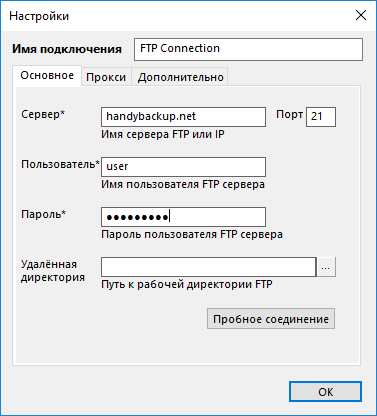
Вкладка содержит пять полей, большинство из которых не нуждаются в специальных пояснениях:
- Сервер
- Порт
- Пользователь
- Пароль
- Удалённая директория. Если оставить это поле пустым, то в качестве рабочей папки FTP будет использована папка верхнего уровня данной конфигурации сервера для подключающегося пользователя. Чтобы выбрать другую папку в качестве директории верхнего уровня, нажмите
 и выберите рабочую директорию в открывшемся диалоге.
и выберите рабочую директорию в открывшемся диалоге.
Три принципиально необходимых для заполнения поля на этой вкладке – поля Сервер, Пользователь и Пароль. Чтобы убедиться в правильности введённых параметров, нажмите кнопку Пробное соединение.
Конфигурация FTP: Прокси
На вкладке Прокси вы можете установить параметры прокси-сервера. Параметры конфигурации прокси, введённые в этом окне, перекрывают общие настройки прокси-сервера для программы (см. главу настоящего Руководства о настройке прокси).
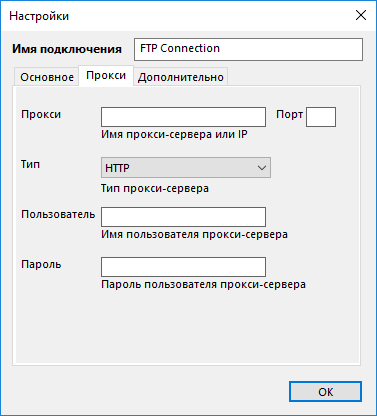
На этой вкладке пять полей:
- Прокси
- Порт
- Тип – сервер HTTP, SOCKS4 или SOCKS5
- Пользователь
- Пароль
Если ваш прокси-сервер не требует авторизации для доступа, оставьте поля Пользователь и Пароль пустыми.
Конфигурация FTP: Дополнительно
На вкладке Дополнительно вы можете настроить различные особенности взаимодействия плагина с сервером FTP, выбранным на вкладке Основное. Настройки по умолчанию должны хорошо работать для большинства серверов, но могут возникать ситуации, когда вы захотите изменить эти настройки.
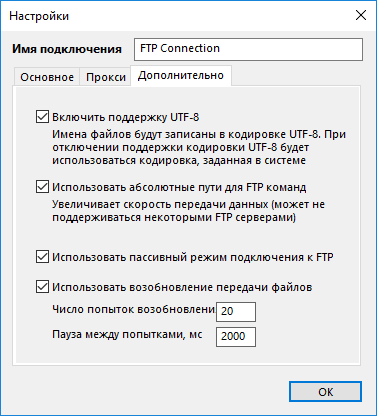
На этой вкладке имеется четыре основных настройки, которые можно включить или отключить:
- Включить поддержку UTF-8.
- Использовать абсолютные пути для FTP команд. Если настройки по умолчанию не работают с вашим сервером FTP, попробуйте снять этот флажок и повторить попытку.
- Использовать пассивный режим подключения к FTP. Если вам не удаётся соединиться с сервером FTP, попробуйте также отключить этот флажок и повторить попытку соединения.
- Использовать возобновление передачи файлов. В двух полях ниже этого флажка вы можете настроить число попыток возобновления и паузу между попытками в миллисекундах.
В данном разделе:
- Технологии программы
- Архитектура
- Плагины
- Файловая система
- Конфигурация
- Источники данных
- User Folders (My Desktop, Documents, Music, Videos, Pictures)
- Computer
- Network
- Windows Libraries
- FTP/SFTP/FTPS
- Конфигурация FTP
- Конфигурация FTPS
- Конфигурация SFTP
- Использование ключей безопасности протокола SFTP
- Gmail
- MS Exchange
- Outlook
- Database
- MSSQL
- MySQL
- PostgreSQL
- Oracle
- MariaDB
- Lotus Notes
- DB2
- 1C
- Amazon S3
- S3 Clouds
- Dropbox
- Google Drive
- OneDrive и OneDrive for Business
- Handy Backup Drive
- WebDAV
- Yandex Disk
- Backblaze
- Mail.ru Hotbox
- Mail.ru Icebox
- Disk Image
- System Recovery
- Hyper-V
- VMware Workstation
- 4shared
- Box.com
- Registry
- Интерфейс пользователя